Por Manuel Gonzalez • 2025-10-23 19:09:17 • Soluciones
FLAC, cuyas siglas en inglés son la abreviatura de Free Lossless Audio Codec, es un tipo de formato de audio sin pérdidas, lo que significa que ofrece la misma calidad que el archivo de audio original. El archivo de audio FLAC ocupa mucho menos espacio en su disco duro que el archivo de audio original gracias a la compresión, sin embargo, hay una gran desventaja en este formato - FLAC no es compatible con todo tipo de dispositivos, y su limitada compatibilidad es lo que a menudo hace que la gente quiera convertirlo a otro formato de audio, más compatible y utilizable. Si usted es un usuario de Apple, le resultará muy incómodo reproducir FLAC en sus dispositivos Apple, ya que el Sistema Operativo de Mac y otros dispositivos de Apple, como iPhone, iPad o iPod, no reconocen FLAC y no pueden reproducirlo. Este artículo le presentará los 5 mejores convertidores FLAC gratis para computadores Mac, échele un vistazo.
- Parte 1. Top 5 de Convertidores FLAC Gratuitos para Sistemas Operativos de Mac
- Parte 2. Limitaciones de los Convertidores FLAC Gratuitos
- Parte 3. El Mejor Convertidor FLAC para Sistemas Operativos de Mac
Parte 1. Top 5 de Convertidores FLAC Gratuitos para Sistemas Operativos de Mac
1. All2MP3
Características Principales: Usando AppleScript, este software gratuito convierte archivos PC, APE, WV, FLAC, OGG, WMA, AIFF y WAV a MP3, que es uno de los formatos de audio más populares y compatibles disponibles.
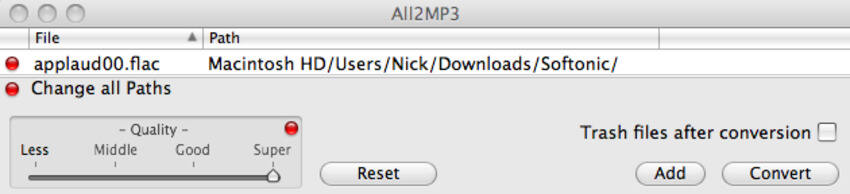
Pros:
- Es gratis
- Fácil de usar
- Soporta arrastrar y soltar
Contras:
- Sólo puede convertir a MP3, lo que excluye muchos otros, y mejores, formatos compatibles con Apple de mejor calidad
- No puede convertir grandes lotes de archivos FLAC a la vez
2. Switch Audio File Converter Software
Características Principales: Switch es un programa de conversión de audio gratuito que convierte múltiples formatos de audio, incluyendo de FLAC a MP3. Su versión paga ofrece más versatilidad, pero la versión gratuita se limita a convertir sólo a MP3.
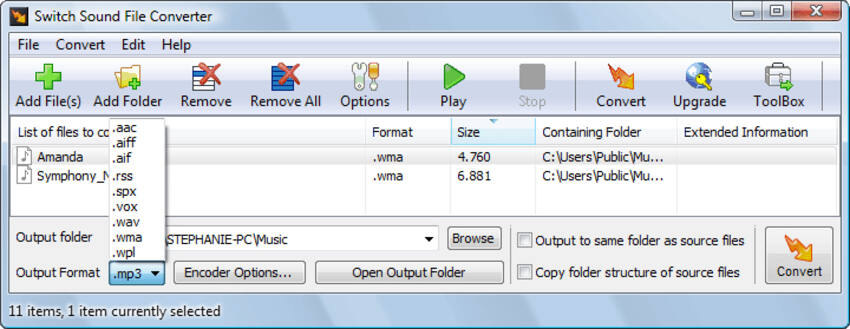
Pros:
- Es totalmente gratuito
- Se pueden convertir varios formatos
- Fácil de usar
Contras:
- La versión gratuita solo convierte a MP3, limitando sus opciones
- Las funciones adicionales solo son gratuitas para probarlas
- Instala softwares adicionales sin su consentimiento
3. X Lossless Decoder
Características Principales: Este software puede decodificar, convertir o reproducir varios formatos de audio "sin pérdidas" en el Sistema Operativo de Mac, y puede ayudarle a convertir su archivo de audio FLAC a otro formato más compatible.

Pros:
- Puede elegir entre varios formatos de salida cuando esté convirtiendo
- Es gratuito
Contras:
- La interfaz es complicada
- Sólo puede convertir formatos de audio sin pérdida, lo que limita su funcionalidad
4. MediaHuman Audio Converter for Mac
Características Principales: MediaHuman Audio Converter es un programa convertidor de audio gratuito que le ayudar a convertir FLAC a otro formato de audio sin pérdidas, más utilizado y popular, como AAC, WAV, OGG, AIFF o WMA y MP3.

Pros:
- Su uso es 100% gratuito
- Soporta la conversión de múltiples archivos a la vez
- Puede utilizarlo para extraer la pista de audio de los vídeos
Contras:
- Este programa no es fácil de usar
- Lento y en ocasiones poco confiable
5. fre:ac
Características Principales: fre:ac es un convertidor de audio gratuito que también ripea CDs para el Sistema Operativo de Mac y adicional a FLAC, es compatible con formatos de audio MP3, MP4/M4A, WMA,AAC, WAV, OGG y Bonk, a los que puede convertir su archivo FLAC.
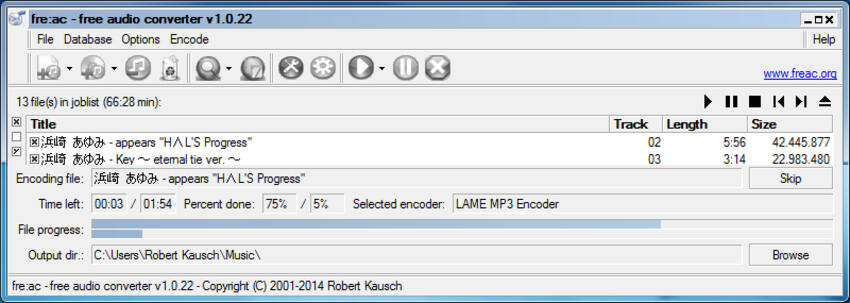
Pros:
- Este es un programa convertidor de FLAC totalmente gratuito
- Tiene incorporada la opción de ripear CDs de audio
Contras:
- Es compatible con un pequeño número de formatos de audio
Parte 2. Limitaciones de los Convertidores FLAC Gratuitos
Como puede ver, cada programa convertidor de FLAC gratuito tiene una serie de limitaciones diferentes que le impiden disfrutar de todas las características de los programas. A pesar de que la mayoría de ellos son fáciles de usar, proporcionan una velocidad de conversión mucho más lenta que los convertidores FLAC de escritorio, y la velocidad de conversión se vuelve dramáticamente lenta cuando usted está a punto de convertir un archivo grande o varios archivos. La mayoría de estos programas convertidores de FLAC gratuitos tienen un mal soporte del desarrollo, y por lo tanto, a menudo no son estables, y realmente no pueden ofrecer un servicio confiable. A diferencia de los software convertidores de escritorio que son pagos, y también a diferencia de los convertidores FLAC para PC que son pagos, estos programas convertidores gratuitos usualmente comprometen la calidad de audio cuando llevan a cabo su trabajo. En este sentido, si desea utilizar un convertidor FLAC gratuito para convertir archivos de audio FLAC para computadoras Mac, tendrá que correr el riesgo de perder la calidad de los archivos de audio.
Parte 3. El Mejor Convertidor FLAC para Sistemas Operativos de Mac
Hay una solución si usted quiere convertir su archivo de audio FLAC y obtener grandiosos resultados de alta calidad. Wondershare UniConverter para Mac (Wondershare Video Converter Ultimate para Mac) es el mejor software de conversión para el Sistema Operativo de Mac, y ofrece la velocidad y estabilidad de la que los convertidores FLAC gratuitos carecen. Se destaca entre otros programas para convertir vídeos por su velocidad incomparable - UniConverter (originally Wondershare Video Converter Ultimate) convierte archivos 30 veces más rápido que cualquier otro software, sin pérdida de la calidad. Por otra parte, Wondershare UniConverter ofrece muchas características útiles que pueden ayudarle a editar sus archivos de vídeo y audio también. Recortar vídeos, añadir marcas de agua, entre otros, se puede hacer fácilmente con la ayuda de Wondershare UniConverter. Si a menudo visita sitios de vídeos como YouTube, le encantará la función de descargar con un sólo click, que le permite descargar vídeos directamente para reproducirlos cuando esté sin conexión. La siguiente guía le mostrará cómo convertir archivos FLAC con la ayuda de Wondershare UniConverter en una computadora Mac. Échele un vistazo.
 Wondershare UniConverter
Wondershare UniConverter

- Convierta vídeos a más de 1000 formatos, incluyendo MP4, AVI, WMV, FLV, MKV, MOV y más
- Le permite Editar, Mejorar y Personalizar sus archivos de vídeo
- Grabe y personalice su DVD con un menú de plantillas DVD gratuitas.
- Descargue vídeos desde YouTube y más de otras 1000 páginas web donde se comparten vídeos
- Este programa posee una combinación de herramientas versátiles que incluyen; arreglar metadatos de vídeos, creador de GIF, transmitir vídeos a TV, convertidor VR y grabador de pantalla.
- Es compatible con los Sistemas Operativos: Windows 10/8/7/XP/Vista, mac OS 10.15 (Catalina), 10.14, 10.13, 10.12, 10.11, 10.10, 10.9, 10.8, 10.7, 10.6
¿Cómo Convertir Archivos FLAC con UniConverter (originally Wondershare Video Converter Ultimate) para Mac?
Paso 1 Iniciar el programa y Agregar los Archivos FLAC
Iniciar UniConverter (originally Wondershare Video Converter Ultimate) luego de la instalación, y seleccionar la sección Convertir. Ahora usted puede ya sea arrastrar y soltar los vídeos en la ventana del programa, o hacer click en el botón Agregar Archivos en la esquina superior izquierda para agregar los vídeos al programa.
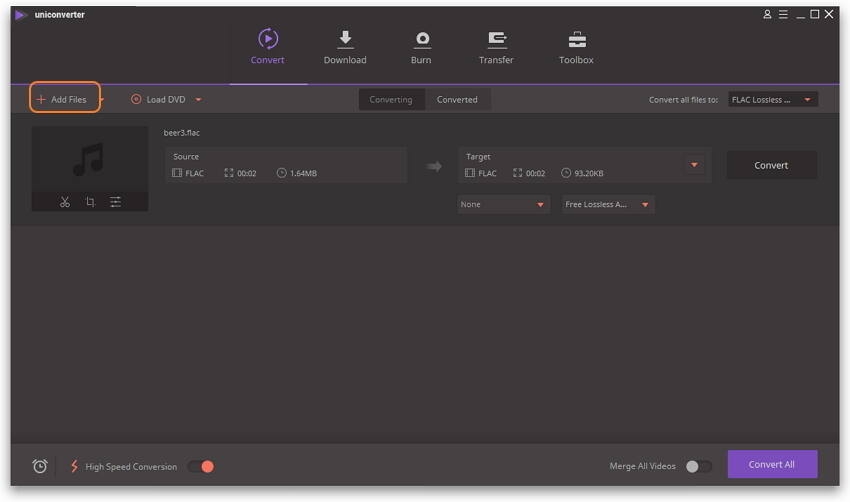
Paso 2 Seleccionar un Formato de Salida
Haga click en el botón de la flecha hacia abajo en la Sección de Destinar formato de salida para abrir la lista de formatos, seleccione la pestaña Recientes, Vídeo, Audio, Dispositivo o Edición en la parte superior y seleccione la categoría principal de vídeo en la barra izquierda, después de eso seleccione la resolución del vídeo en la derecha.

Paso 3 Comenzar a Convertir los Archivos FLAC
Ahora haga click en el botón Convertir a la derecha del clip de vídeo o en la parte inferior derecha para comenzar a convertir los archivos FLAC al formato que necesita.
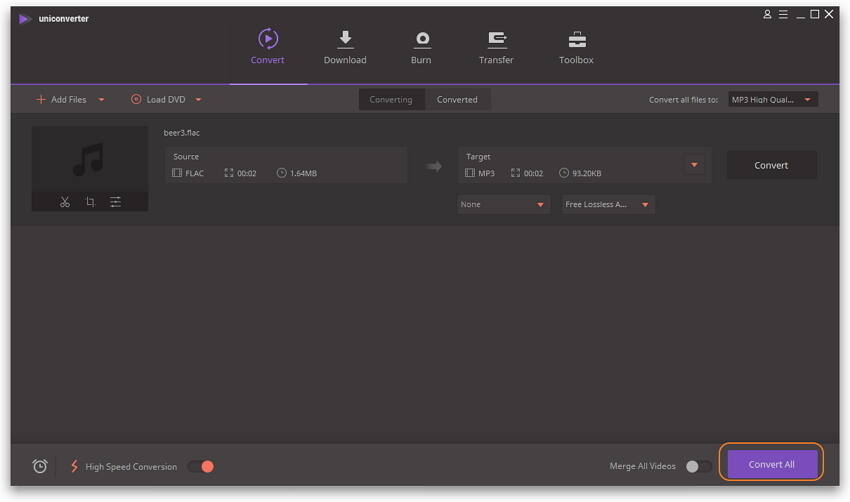
Cuando la conversión haya finalizado, puede cambiar a la pestaña Convertidos para localizar los archivos convertidos en su Mac.
